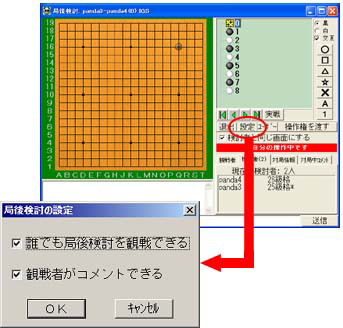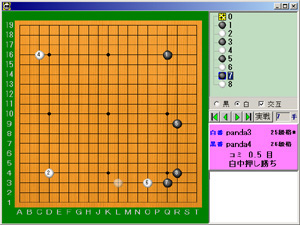![]()
局後検討機能 操作方法
局後検討機能の操作方法をご説明いたします。
スカイプによる局後音声指導は検討盤を用いて行います。ですから予め、検討盤機能に慣れていただくことをお勧めいたします。検討盤の操作方法につきましては下記にまとめさせていただきました。みなさまからの貴重なご意見で追加・改良させていただいた箇所は赤色で表示させていただいておりますので、どうぞご参考にしてください。 続きを読む
みなさまからの貴重なご意見で追加・改良させていただいた箇所は赤色で表示させていただいております。
局後検討の始め方
例えば、panda3さんとpanda4さんが対局しています。対局が終わった時ウインドウの右下に「局後検討」ボタンが登場します。panda3さんが局後検討をしたいと思った時に「局後検討」ボタンをクリックすると下のダイアログが登場します。「はい」をクリックすると局後検討が始まります。
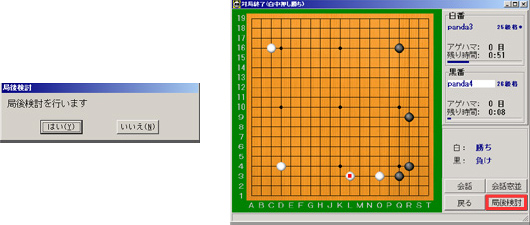
この時、「この対局をご自分のパソコンに保存しますか?」というメッセージが表示されることがあります。生棋譜を保存されたい方は「はい」を、それ以外の方は「いいえ」をクリックして下さい。
※棋譜を保存しなくても局後検討は問題なく行えます。

また、panda4さんには下の申し込みダイアログが表示されますので、「はい」をクリックするとこの局後検討にpanda4さんも参加することができます。局後検討を辞退する場合は「いいえ」をクリックして下さい。

局後検討の観戦方法
対局を観戦していた方には、下のダイアログが表示されます。「はい」をクリックするとこの局後検討を観戦できます。

また、他のユーザーも局後検討を観戦することができます。なお、対局一覧画面で、通常の対局のほかに局後検討を選ぶことができます。(水色で表示され、クリックして選択すると紺色に変わります。)
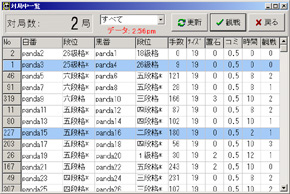
局後検討の操作方法
局後検討の盤面は下図のようになっています。
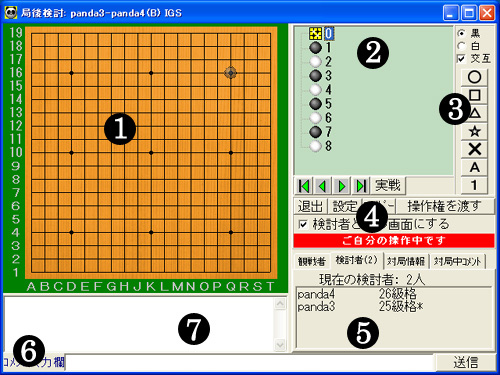
① 盤面:現在の盤面を表示します。また、ここをクリックすることにより、新たに検討手順を入力することができます。
② 手順ツリー:実際に行なわれた手順と検討手順が表示されます。
③ マーク部分:盤面に、○や数字などを書くためのツールです。
④ オペレーションボタン:局後検討中の様々な操作を行ないます。
⑤ 情報パネル:検討者一覧・観戦者のコメント・元の対局のコメント・操作番・元の対局情報が表示されます。
⑥ コメント入力欄:コメントを入力します。
⑦ コメント表示欄:検討者のコメントが表示されます。
手順の再現方法
手順ツリーをクリックしたり、オペレーションパネルの矢印、盤面の色のうすい石をクリックすることで、これまでの対局を再現することができます。
また「実戦」ボタンをクリックすることにより、いつでも実戦の手順に戻ることができます。
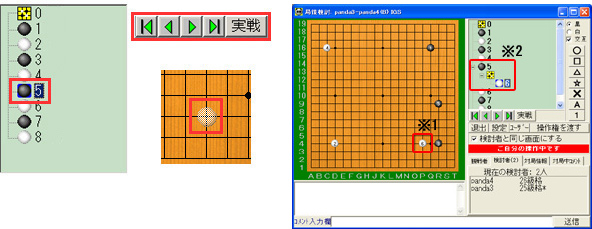
検討手順の入力方法
手順の途中で検討手順を入力したい場合は、盤面をクリックすることで検討手順を入力することができます。(※1) 検討手順に入ると、手順ツリーの部分に検討手順のマークが表示されます。(※2)
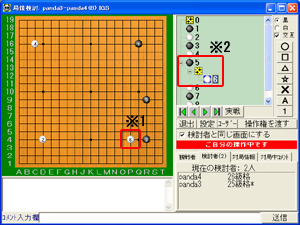
また、右側のマークボタンをクリックすることによっていろいろなマークを入力することができます。ボタンをクリックするとボタンが凹みます。ボタンが凹んでいる間は、碁盤をクリックするとそのマークを付けることができます。へこんだボタンをもう一度クリックすると元に戻ります。
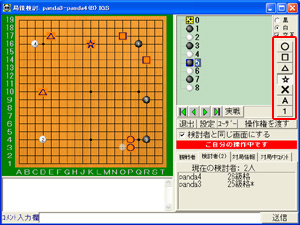
また、盤面を右クリックすることにより、オプションメニューが表示されます。それぞれの使い方は以下のとおりです。
「黒石を置く」/「白石を置く」/「削除」/「パス」
右クリックした場所に石を置いたり、既に置かれている石を削除したり、パスを入力することができます。

「この隅の定石を検索」
基本定石検索システムを使用することができます。
(※基本定石検索システムをご登録されている方に限ります)
「この位置の死活を判定」
実戦詰碁 死活の神様パンダ先生を使用することができます。
(※実戦詰碁 死活の神様パンダ先生をご登録されている方に限ります)
「回転なし」/「180°」/「左90°(反時計回り)」/「右90°(時計回り)」
碁盤を回転させたり元に戻したりすることができます。
「番号表示」
碁石の上の番号の表示/非表示を切り替えます。
「地合計算モード」
現在の局面で地合計算を行うことができます。
また、コメント入力欄にコメントを入力し「送信」ボタンを押すことによりコメント表示欄にコメントを表示させることもできます。
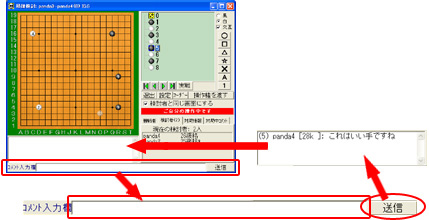
操作できる人
局後検討では、『操作中』の人だけが、手順の入力やマークを置くなどの操作を行うことができ、他の人は操作を行うことができません。局後検討では一度に操作できるのは一人だけです。
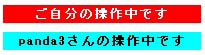
操作を希望する場合は、「操作を希望する」ボタンをクリックします。その時点で操作している人が了解したら、操作することができます。

また、観戦中や操作していないときでも、「検討者と同じ画面にする」のチェックをはずすことにより、今までの手順や変化手順などを並べなおすことができます。
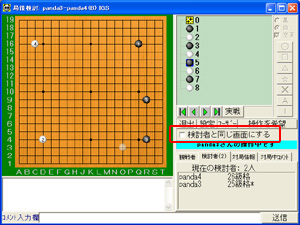
局後検討の設定について
局後検討を始めた方は、局後検討の設定を行うことができます。「設定」ボタンをクリックすると、設定ダイアログが表示されます。
設定内容は次の通りです。「誰でも局後検討を観戦できる」にチェックが付いていると、「観戦」ボタンをクリックしたときに表示される対局中一覧に表示されます。チェックをはずすと、対局中一覧に表示されず、対局者同士のプライベート局後検討となります。
「観戦者がコメントできる」にチェックが付いていると、観戦者もコメントを送ることができ、送られたコメントは随時(コメントを送信したユーザーのユーザーIDと一緒に)表示されます。観戦者からのコメントを拒否したい場合は、チェックをはずせば、コメントを送られることはありません。